Adición de tareas a elementos de trabajo pendiente para admitir la planificación de sprints
Azure DevOps Services | Azure DevOps Server 2022 | Azure DevOps Server 2019
Agregue tareas a los elementos de trabajo pendiente cuando desee realizar un seguimiento del trabajo necesario para implementar esas tareas. También puede usar tareas para calcular el trabajo asignado a miembros individuales del equipo y al equipo. La herramienta de capacidad indica cuánto trabajo puede confirmar su equipo. Sin embargo, para comparar la capacidad con el trabajo planeado, debe definir y calcular las tareas de cada elemento de trabajo pendiente.
En este artículo, aprenderá a:
- Seleccionar un trabajo pendiente del sprint para un equipo
- Agregar tareas a elementos de trabajo pendiente desde el trabajo pendiente de sprint o el panel de tareas
- Calcular el trabajo, establecer el trabajo restante
Agregue tantas tareas como sea necesario para capturar el trabajo requerido para completar cada elemento. Las tareas pueden representar un trabajo diferente que se va a completar, como el diseño, el código, la prueba, el contenido o el cierre de sesión. Normalmente, cada miembro del equipo agrega sus propias tareas y establece estimaciones para el trabajo. Sin embargo, un responsable de desarrollo podría definir las tareas iniciales de un caso o requisito.
Requisitos previos
Los trabajos pendientes se crean automáticamente al crear un proyecto o agregar un equipo. Cada equipo tiene acceso a sus propios trabajos pendientes de producto, cartera y sprint.
| Requisito previo | Descripción |
|---|---|
| Administrador de proyectos o miembro colaborador | Debe agregarse a un proyecto como miembro del grupo de seguridad Colaboradores o Administradores de proyectos. |
| Acceso de Parte interesada | Para agregar o modificar elementos de trabajo, se le debe conceder acceso de parte interesada o superior. Los usuarios con acceso de parte interesada para proyectos públicos tienen acceso total a las características del trabajo pendiente y del panel, al igual que los usuarios con acceso básico. Para obtener más información, consulte Referencia rápida sobre el acceso de parte interesada. |
| Miembro colaborador o Permitir permisos en | Para ver o modificar los elementos de trabajo, debe tener los permisos de Ver los elementos de trabajo en este nodo y Editar elementos de trabajo de este nodo establecidos en Permitir. De forma predeterminada, el grupo Colaboradores tiene este permiso establecido en Permitir. Para más información, consulte Establecimiento de permisos y acceso para el seguimiento del trabajo. |
| Iteraciones definidas | Para usar el panel Planeamiento, el administrador del equipo debe definir rutas de acceso de iteración (sprint) y configurar las iteraciones del equipo. |
| Requisito previo | Descripción |
|---|---|
| Administrador de proyectos o miembro colaborador | Debe agregarse a un proyecto como miembro del grupo de seguridad Colaboradores o Administradores de proyectos. |
| Acceso de Parte interesada | Para agregar o modificar elementos de trabajo, se le debe conceder acceso de parte interesada o superior. |
| Miembro colaborador o Permitir permisos en | Para ver o modificar los elementos de trabajo, debe tener los permisos de Ver los elementos de trabajo en este nodo y Editar elementos de trabajo de este nodo establecidos en Permitir. De forma predeterminada, el grupo Colaboradores tiene este permiso establecido en Permitir. Para más información, consulte Establecimiento de permisos y acceso para el seguimiento del trabajo. |
| Iteraciones definidas | Para usar el panel Planeamiento, el administrador del equipo debe definir rutas de acceso de iteración (sprint) y configurar las iteraciones del equipo. |
Abrir un trabajo pendiente del sprint para un equipo
En el explorador web, abra el trabajo pendiente del sprint del equipo. (1) Compruebe que ha seleccionado el proyecto correcto, (2) elija Paneles>Sprints, (3) seleccione el equipo correcto en el menú selector de equipos y, por último, (4), elija Trabajo pendiente.
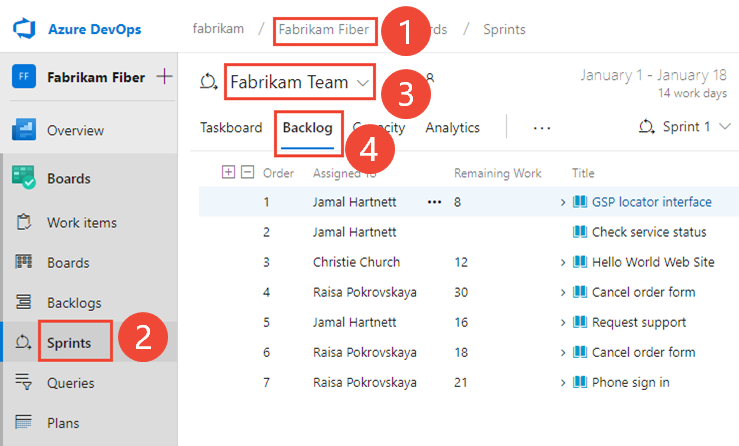
Para elegir otro equipo, abra el selector y seleccione otro equipo o elija la opción
 Examinar todos los sprints. O bien, puede escribir una palabra clave en el cuadro de búsqueda para filtrar la lista de trabajos pendientes del equipo para el proyecto.
Examinar todos los sprints. O bien, puede escribir una palabra clave en el cuadro de búsqueda para filtrar la lista de trabajos pendientes del equipo para el proyecto.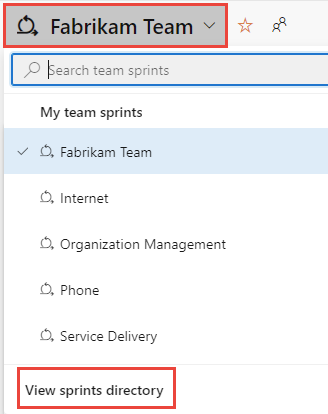
Para elegir un sprint diferente al que se muestra, abra el selector de sprints y elija el sprint que desee.
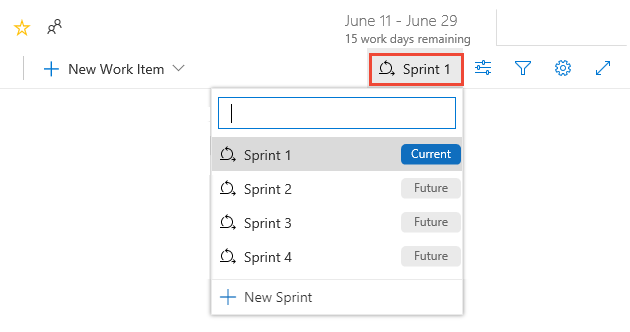
El sistema muestra solo los sprints seleccionados para el enfoque del equipo actual. Si no ve los sprints que desea enumerar, elija Nuevo sprint en el menú y, después, seleccione Seleccionar una iteración existente. Para obtener más información, consulte Definición de rutas de acceso de iteración (sprint).
En el explorador web, abra el trabajo pendiente del sprint del equipo. (1) Compruebe que ha seleccionado el proyecto correcto, (2) elija Paneles>Sprints, (3) seleccione el equipo correcto en el menú selector de equipos y, por último, (4), elija Trabajo pendiente.
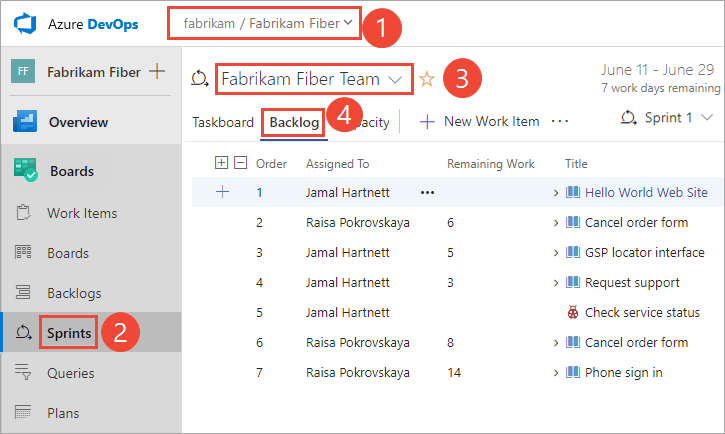
Para elegir otro equipo, abra el selector y seleccione otro equipo o elija la opción
 Examinar todos los sprints. O bien, puede escribir una palabra clave en el cuadro de búsqueda para filtrar la lista de trabajos pendientes del equipo para el proyecto.
Examinar todos los sprints. O bien, puede escribir una palabra clave en el cuadro de búsqueda para filtrar la lista de trabajos pendientes del equipo para el proyecto.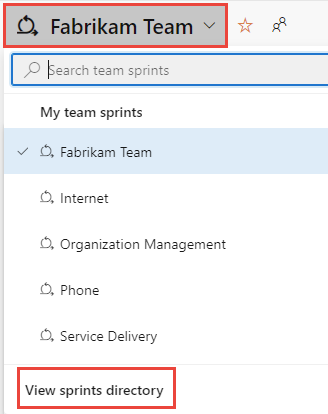
Para elegir un sprint diferente al que se muestra, abra el selector de sprints y elija el sprint que desee.
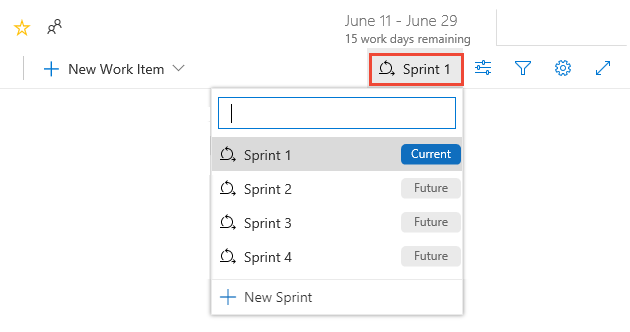
El sistema muestra solo los sprints seleccionados para el enfoque del equipo actual. Si no ve los sprints que desea enumerar, elija Nuevo sprint en el menú y, después, seleccione Seleccionar una iteración existente. Para obtener más información, consulte Definición de rutas de acceso de iteración (sprint).
Agregar elementos de trabajo existentes a un sprint
Si aún no ha asignado elementos de trabajo a un sprint, consulte 1. Asignar elementos de trabajo pendiente a un sprint.
Si ha agregado elementos de trabajo y no aparecen en el trabajo pendiente de sprint, compruebe sus rutas de acceso de área e iteración.
- La ruta de acceso del área debe coincidir con una de las áreas asignadas al equipo.
- La ruta de acceso de iteración debe coincidir con la iteración del sprint que ha seleccionado.
Para obtener más información sobre cómo asignar rutas de acceso de iteración a los equipos, consulte Definición de rutas de iteración y configuración de las iteraciones de equipo.
Si ha agregado elementos de trabajo de tareas, pero no aparecen como elemento secundario de un elemento de trabajo pendiente de producto, puede extraerlos del trabajo pendiente de sprint.
Las tareas no primarias asignadas al sprint seleccionado aparecen en la parte superior del trabajo pendiente en el grupo No primario. Arrastre y coloque la tarea en la parte superior del elemento de trabajo para asignarla como su elemento primario.
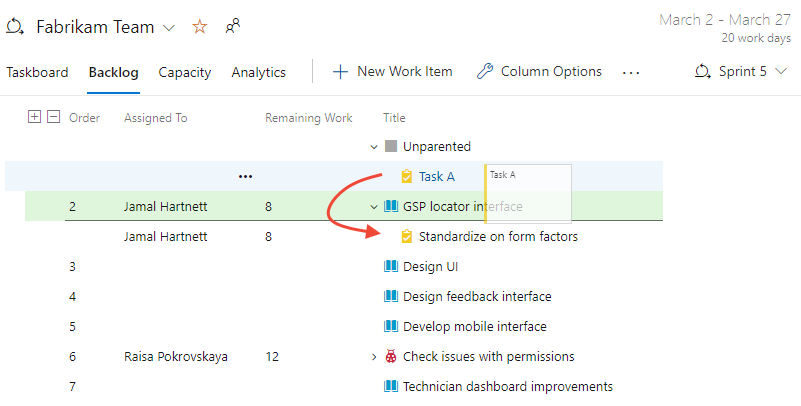
Agregar tareas a los elementos de trabajo pendiente
Si aún no ha asignado elementos de trabajo pendiente al sprint, hágalo ahora. Además, se recomienda establecer las fechas de inicio y fin del sprint.
Para cada elemento de trabajo pendiente de sprint, agregue una tarea. Agregar tareas desde el trabajo pendiente de sprint o el panel vincula automáticamente la tarea a su elemento de trabajo pendiente primario.
Sugerencia
Puede agregar rápidamente varias tareas en el panel de tareas simplemente escribiendo un título. Después, puede editar elementos de forma masiva para asignarlos o agregar detalles adicionales. También puede escribir Trabajo restante en la tarjeta asegurándose de agregar ese campo para mostrarlo en el panel de tareas.
Puede agregar tareas desde el trabajo pendiente o el panel de tareas del sprint. Los elementos de ALl que agregue se asignan automáticamente a la ruta de acceso de iteración del sprint seleccionado.
En la vista Trabajo pendiente, elija el signo más para abrir el formulario de elemento de trabajo de una tarea.
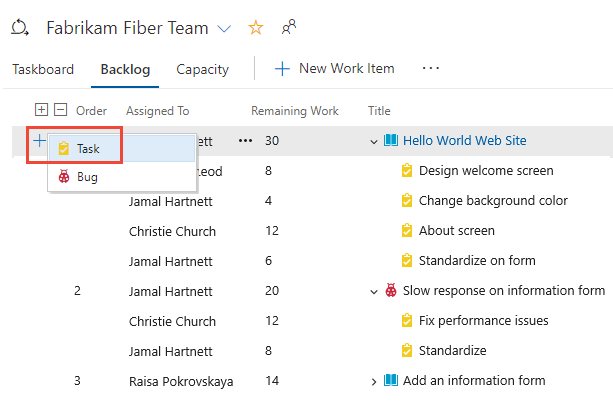
Complete el formulario como se describe en la siguiente sección.
Otra opción es abrir el Panel de tareas y agregar tareas como tarjetas. Seleccione el ![]() icono de signo más, escriba un título para el elemento y pulse Entrar en el teclado.
icono de signo más, escriba un título para el elemento y pulse Entrar en el teclado.
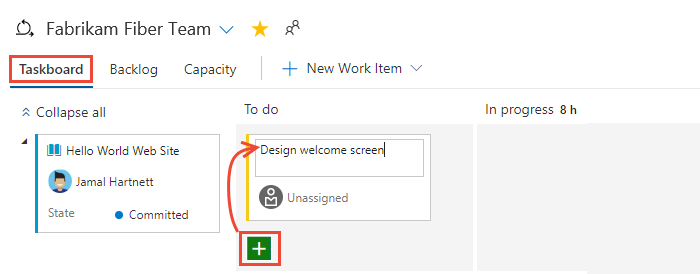
Sugerencia
Puede agregar rápidamente tareas a través del Panel de tareas especificando el título del elemento de trabajo. Para mostrar los campos en la tarjeta, consulte Personalización de un panel de tareas de sprint.
Para filtrar interactivamente las vistas de sprint, elija Filtrar ![]() y, a continuación, especifique una palabra clave o seleccione un valor para un campo o etiqueta. Para más información, consulte Filtrado interactivo de los trabajos pendientes, paneles, consultas y planes.
y, a continuación, especifique una palabra clave o seleccione un valor para un campo o etiqueta. Para más información, consulte Filtrado interactivo de los trabajos pendientes, paneles, consultas y planes.
Complete el formulario de tareas
Asigne un nombre a la tarea y escriba una estimación para el trabajo restante. Además, si sabe quién está haciendo el trabajo, asigne la tarea a ese miembro del equipo.
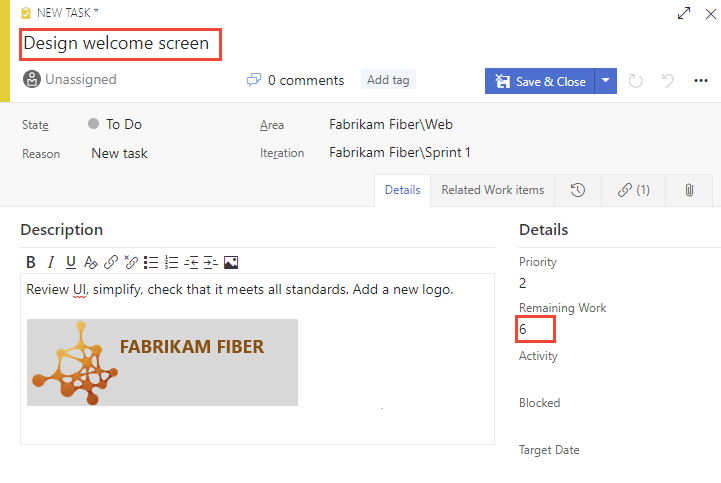
En la fase de planificación, el trabajo restante corresponde a una estimación del tiempo que tarda en completarse la tarea.
Una buena regla general es ajustar el tamaño de las tareas para que no tarden más de un día en completarse. Si una tarea es demasiado grande, el equipo debe dividirla. En algunos casos, es posible que no calcule algunas tareas de forma eficaz hasta que se hayan completado otras tareas. Cree la tarea ahora, pero estímela cuando tenga suficiente información.
Durante el sprint, los miembros del equipo actualizan el trabajo restante para reflejar continuamente el tiempo necesario para completar la tarea. Este valor puede aumentar realmente después de que comience el trabajo. Por ejemplo, después de trabajar 4 horas en una tarea que se calculó que tarda 8 horas, se da cuenta de que necesita 16 horas más de lo que calculó. En este caso, habría que actualizar el campo Trabajo restante con 20 (8-4+16). A medida que complete una tarea, es posible que encuentre que se requiere más tiempo. Actualice siempre la tarea con la mejor estimación del trabajo restante. De este modo, puede reflejar con precisión la cantidad total de trabajo restante en el sprint.
Campo
Uso
Cantidad de trabajo aproximado para completar una tarea. Normalmente, este campo no cambia una vez asignado.
Puede especificar el trabajo en horas o en días. No hay unidades de tiempo inherentes asociadas a este campo.
La cantidad de trabajo restante para completar una tarea. A medida que el trabajo progresa, debe actualizar este campo. Se usa para calcular los gráficos de capacidad y el gráfico de evolución del sprint. Puede especificar el trabajo en la unidad de medida que el equipo elija.
La cantidad de trabajo que se ha empleado en la implementación de una tarea.
Seleccione el tipo de actividad que esta tarea representa cuando el equipo estima la capacidad de sprint por actividad.
Tareas no primarias
Las tareas sin vínculos a elementos de trabajo pendiente primarios o casos de usuario aparecen en la parte superior del panel de tareas. Puede realizar un seguimiento de las tareas no primarias de maneras similares a otras tareas. También puede arrastrarlos a un elemento de trabajo pendiente existente para que sean primarios. La tarjeta no primaria realiza un seguimiento del total del trabajo restante definido para todas las tareas no primarias. Sin embargo, no está asociado a ningún elemento de trabajo.
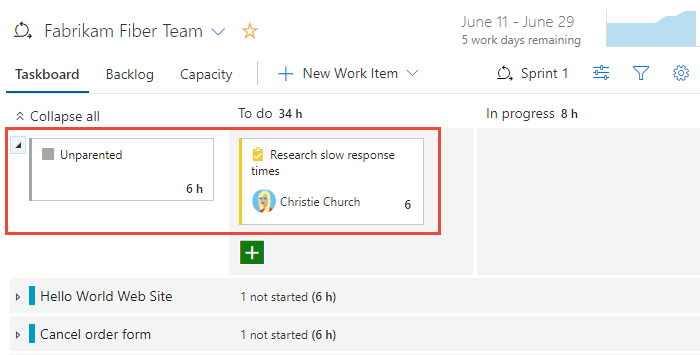
Paso siguiente
Artículos relacionados
Comentarios
Próximamente: A lo largo de 2024 iremos eliminando gradualmente GitHub Issues como mecanismo de comentarios sobre el contenido y lo sustituiremos por un nuevo sistema de comentarios. Para más información, vea: https://aka.ms/ContentUserFeedback.
Enviar y ver comentarios de